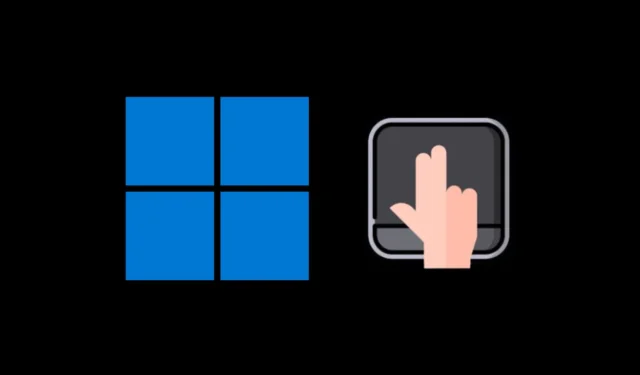
Windows 10/11 изначально поддерживает жест прокрутки двумя пальцами. Чтобы пользоваться жестом прокрутки двумя пальцами, вам понадобится ноутбук с сенсорной панелью.
Однако многие пользователи Windows 10/11 недавно столкнулись с проблемами при использовании этого жеста. Судя по использованию, движение двумя пальцами вообще не работает.
Итак, если вы столкнулись с той же проблемой, сначала необходимо дважды проверить, включен ли этот жест на вашем устройстве.
Для тех, кто не знает о прокрутке двумя пальцами: это всего лишь жест сенсорной панели, который позволяет прокручивать вверх и вниз с помощью движения двумя пальцами.
Как включить прокрутку двумя пальцами в Windows 10/11
Это очень распространенный и наиболее часто используемый жест, который помогает пользователям прокручивать страницу вверх и вниз, перетаскивая два пальца вверх или вниз по сенсорной панели своего ноутбука.
Включить прокрутку двумя пальцами в Windows
Теперь, когда вы знаете, что такое прокрутка двумя пальцами и если она не работает, вы можете еще раз проверить, включена ли эта функция. Вот как можно включить прокрутку двумя пальцами в Windows.
1. Нажмите кнопку «Пуск» Windows и выберите «Настройки» .

2. Когда откроется приложение «Настройки», переключитесь на «Устройства». В Windows 11 выберите Bluetooth и устройства .

3. Справа прокрутите вниз и коснитесь сенсорной панели .

4. В разделе «Жесты и взаимодействие» разверните раздел « Прокрутка и масштабирование» .

5. Убедитесь, что опция «Перетаскивание двумя пальцами для прокрутки» включена. Если это не так, установите флажок рядом с этой опцией.

Вот и все! Это позволит использовать жест прокрутки двумя пальцами на вашем устройстве Windows.
Как настроить прокрутку двумя пальцами в Windows?
Операционная система Microsoft Windows даже предоставляет несколько вариантов настройки прокрутки двумя пальцами. Вот как можно настроить прокрутку двумя пальцами в Windows 10/11.
1. Нажмите кнопку «Пуск» Windows и выберите «Настройки» .

2. Когда откроется приложение «Настройки», переключитесь на «Устройства». В Windows 11 выберите Bluetooth и устройства .

3. Справа прокрутите вниз и коснитесь сенсорной панели .

4. В разделе «Жесты и взаимодействие» разверните раздел « Прокрутка и масштабирование» .

5. Затем щелкните раскрывающийся список под направлением прокрутки.
5. Вы найдете два разных варианта:
Движение вниз. Прокрутка вверх. Этот параметр создает ощущение сенсорного экрана смартфона. На вашем смартфоне при свайпе вниз страница поднимается вверх. Это работает точно так же.
Движение загрузки прокручивается вниз: это полная противоположность вышесказанному. Если выбран этот параметр, страницы будут перемещаться вниз при перемещении пальцев вниз.

Итак, в зависимости от ваших потребностей и того, что вам больше подходит, вы можете выбрать направление прокрутки.
Вот и все о том, как включить прокрутку двумя пальцами на ноутбуке с Windows. Дайте нам знать, если вам нужна дополнительная помощь по включению прокрутки двумя пальцами на вашем ноутбуке с Windows. Кроме того, если это руководство окажется для вас полезным, не забудьте поделиться им с друзьями.




Добавить комментарий